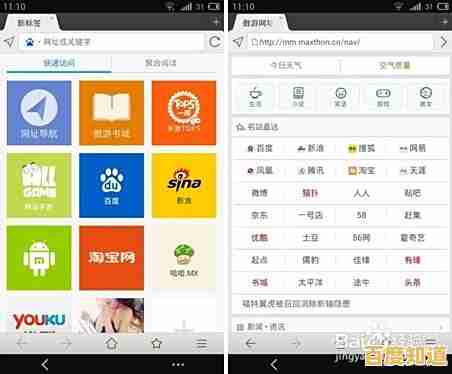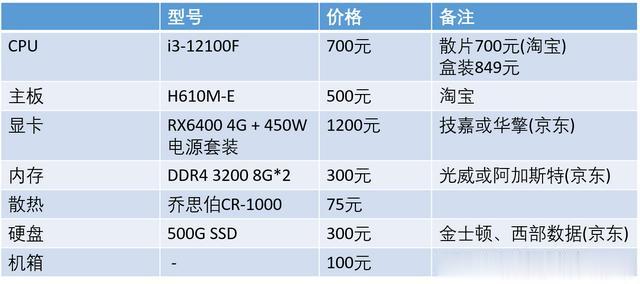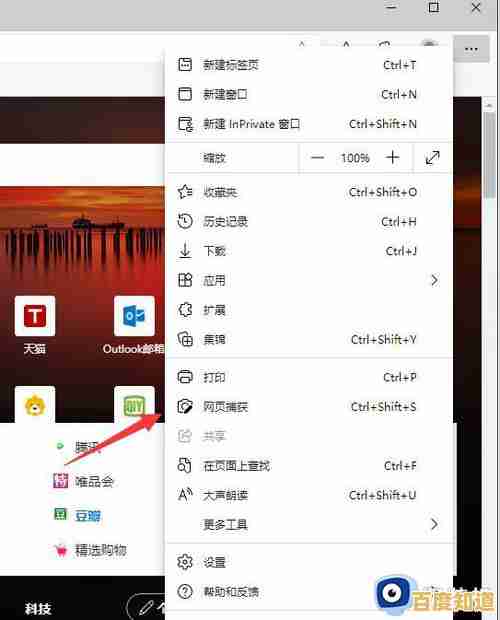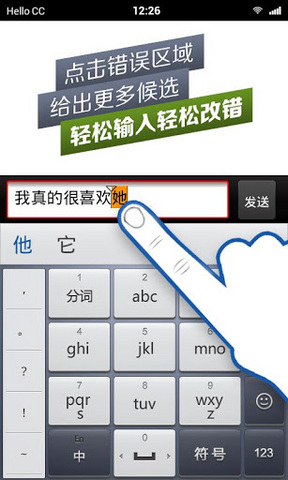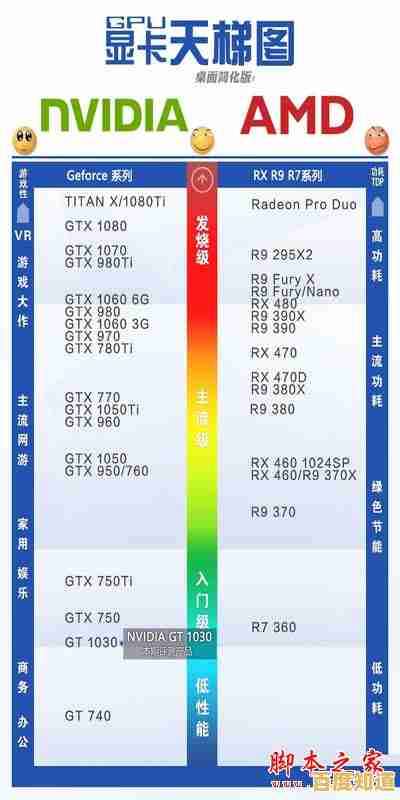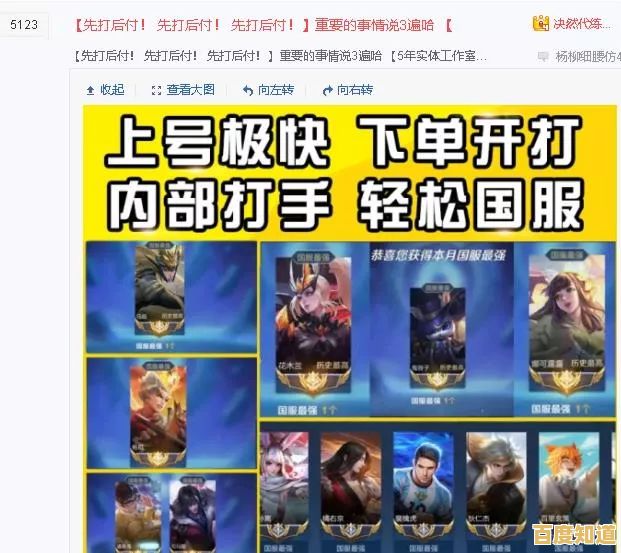探索便捷工具与步骤:完美转换图片为PDF格式
- 问答
- 2025-10-31 23:11:38
- 14
根据“办公资源网”和“嗨格式”等来源的信息,将图片转换为PDF格式非常简单,主要有以下几种便捷的方法:
使用电脑自带功能(以Windows 10/11为例)
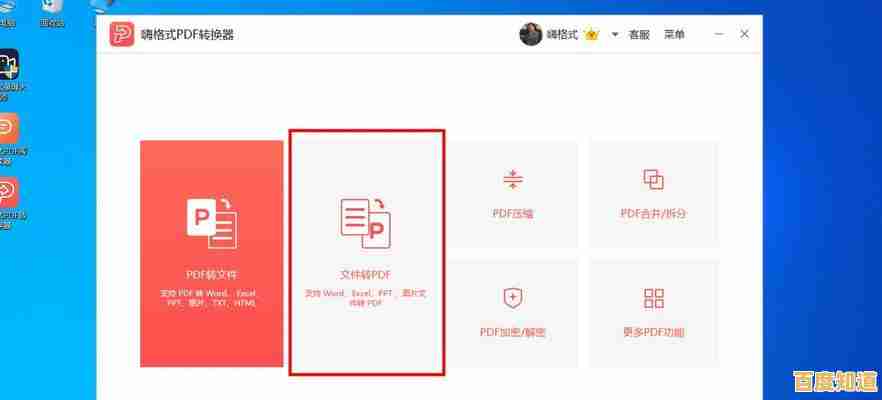
这是最直接的方法,不需要安装任何额外软件。
- 选中图片:将你想要转换的所有图片放在同一个文件夹里,按住Ctrl键,用鼠标依次单击选中它们,或者,如果你要转换整个文件夹的图片,可以按Ctrl+A全选。
- 右键打印:在选中的图片上点击鼠标右键,选择“打印”。
- 选择打印机:会弹出一个窗口,在“打印机”的下拉菜单中,选择“Microsoft Print to PDF”。
- 调整布局(可选):你可以在右边选择图片在PDF页面上的布局,比如一张纸放一张图,或者一张纸放多张图。
- 打印并保存:点击“打印”按钮,系统会弹出一个保存窗口,让你为生成的PDF文件命名并选择保存位置,点击“保存”就完成了。
使用手机APP(以iPhone和安卓手机为例)
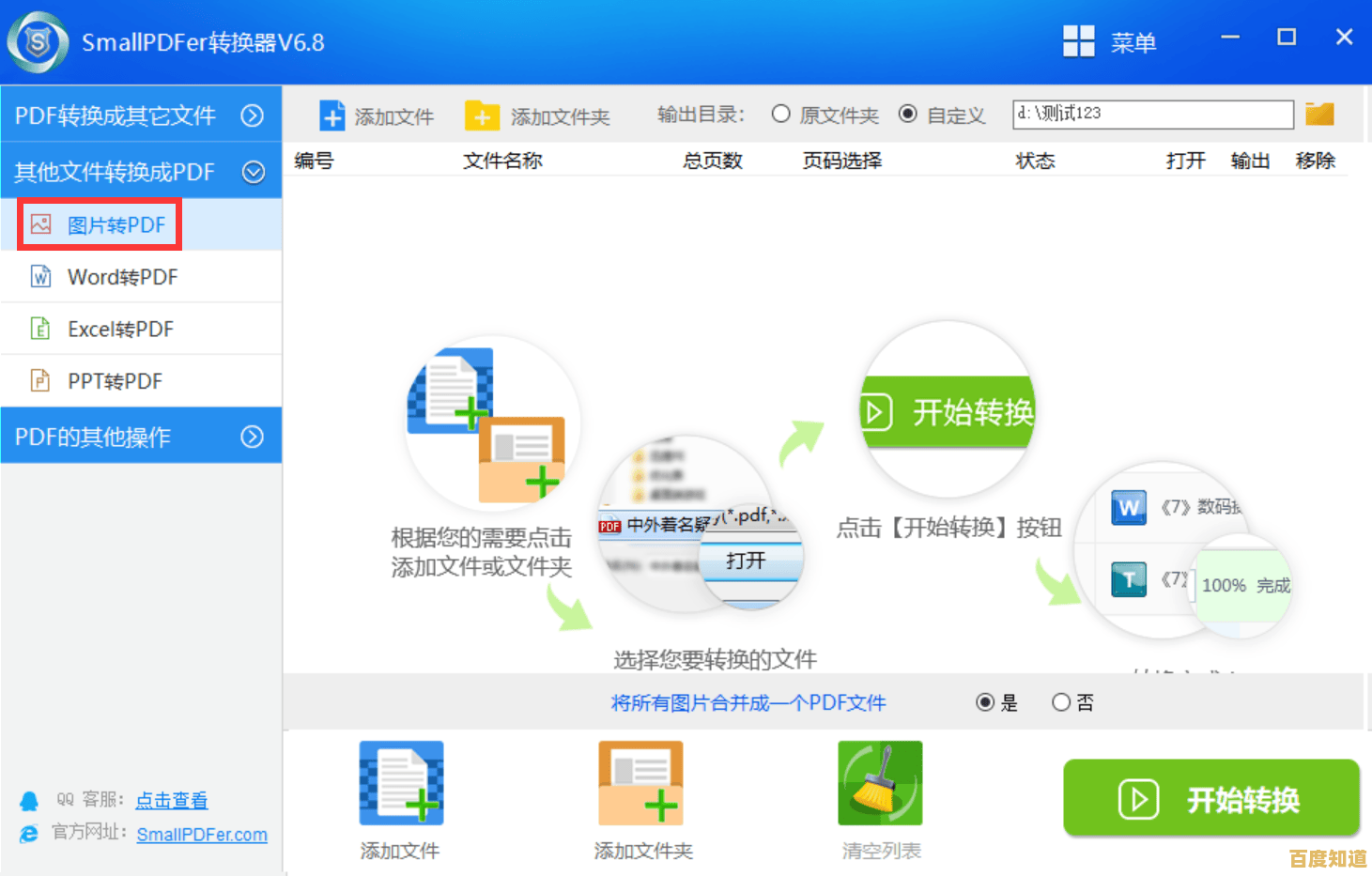
手机上的“文件”或“文件管理”应用通常自带此功能。
-
iPhone(苹果手机):
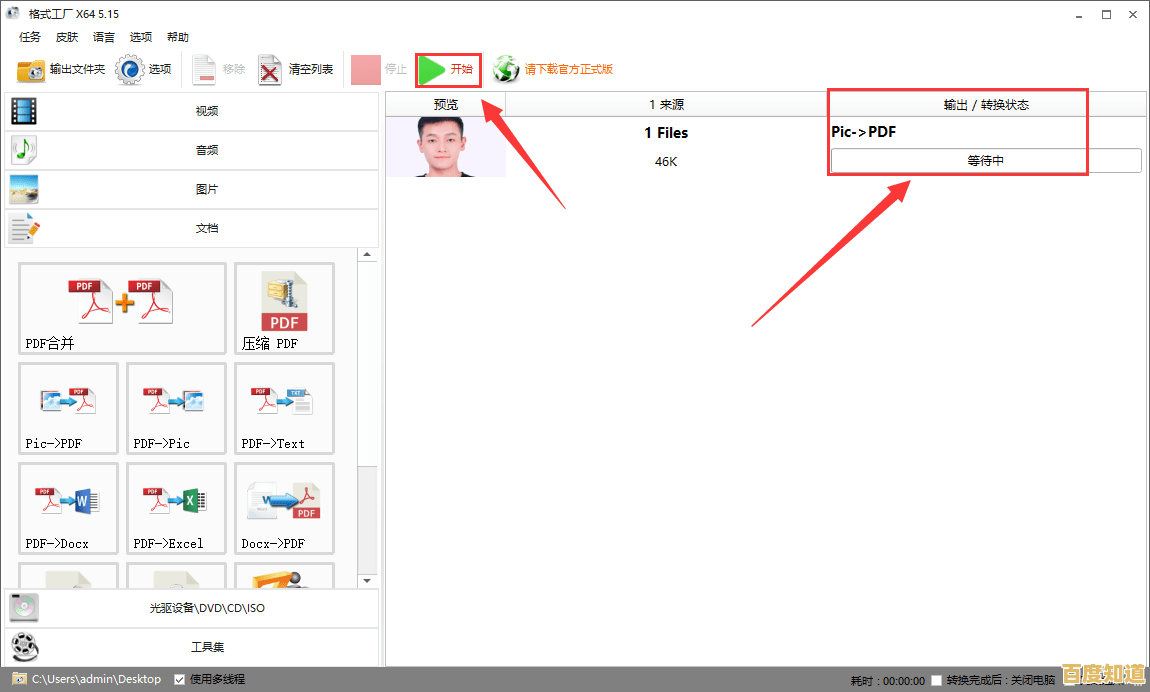
- 打开“文件”App,找到存放图片的相册或文件夹。
- 点击右上角的“选择”,勾选要转换的图片。
- 点击左下角的分享按钮(一个方框带向上箭头)。
- 在分享菜单中向下滑动,找到并点击“打印”选项。
- 在打印预览界面,用两根手指在预览图上向外放大(就像放大照片一样),这时就会生成一个PDF预览。
- 点击右上角的分享按钮,选择“保存到‘文件’”即可,根据“嗨格式”的介绍,这是iPhone的一个隐藏技巧。
-
安卓手机:
- 通常可以使用手机自带的“文件管理”或“我的文件”App。
- 找到存放图片的文件夹,长按选中一张或多张图片。
- 点击右下角的“更多”或菜单按钮(通常是三个点)。
- 在菜单中寻找“生成PDF”、“输出为PDF”或“打印”类似的选项。
- 选择后,系统会让你选择保存位置,确认后即可生成PDF。
使用专业在线转换网站
如果你不想在电脑上安装软件,在线工具非常方便,iLovePDF”、“Smallpdf”等网站。
- 打开网站:在浏览器中搜索并打开一个在线图片转PDF的网站。
- 上传图片:点击“选择图片”或“上传”按钮,把你的图片上传到网站,通常支持拖拽上传。
- 调整顺序(可选):上传后,你可以拖拽图片调整它们在PDF中的前后顺序。
- 转换:点击“转换”或“生成PDF”按钮。
- 下载:转换完成后,点击“下载”按钮将PDF文件保存到你的电脑,根据“办公资源网”的提示,使用在线工具时要注意网络安全和文件隐私,重要文件慎用。
总结一下关键步骤: 无论用哪种方法,核心步骤基本都是三步:选择图片 -> 执行转换命令 -> 保存PDF文件,你可以根据自己的设备和需求选择最顺手的一种。
本文由板洋于2025-10-31发表在笙亿网络策划,如有疑问,请联系我们。
本文链接:http://shandong.xlisi.cn/wenda/68307.html